SynWrite Düzenleyici: Windows 10 için Serbest Metin ve Kaynak Kodu Düzenleyicisi
SynWrite , HTML , C, C++, Java vb. gibi kaynak kodlarını düzenlemenize yardımcı olan açık kaynaklı bir editör projesidir . Not Defteriniz(Notepad) için çok iyi bir alternatiftir . Çoğumuzun aşina olduğu alternative for Notepad++ bir alternatif gibi . Notepad++ teklifleriyle karşılaştırıldığında birçok özelliği vardır .
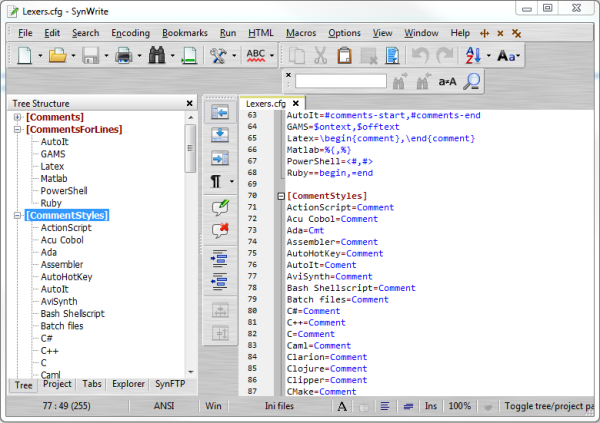
SynWrite Editor Kaynak Kodu Editörünün(SynWrite Editor Source Code Editor) Özellikleri
Uygulamanın kullanımı oldukça kolaydır ve birçok özellik ile birlikte gelir. İşte bu düzenleyicinin desteklediği özelliklerin tam listesi.
- Birçok dil için sözdizimi(Syntax) vurgulama
- Tamamen özelleştirilebilir vurgulama
- Kod katlama
- Kaynak kodun ağaç yapısı görünümü
- Neredeyse tüm kodlamalar için destek
- otomatik tamamlama
- Kod şablonları
- Pano geçmişi paneli
- Ara(Search) , normal ifadelerle değiştirin
- Ara, birden çok dosyada değiştir
- Harici araçlar desteği
- Belge mini harita özelliği
- Dize çıkarma özelliği
- Özelleştirilebilir kısayol tuşları
- Yer imleri
- Klavye makroları
- yazım denetimi
- Zen Kodlama desteği
- HTML Düzenli desteği
Uygulamayı açtığınızda panelin Ağaç Yapısı(Tree Structure) ve ikincisi Editör(Editor) olarak ikiye ayrıldığını göreceksiniz . Ardından açtığınız her proje ayrı bir sekmede açılacaktır. Görünümü araç çubuğu menüsünden değiştirebilirsiniz.
Yeni'ye(New) tıkladığınızda, ihtiyacınız olan projeyi seçme seçeneğiniz vardır. Alfabetiktir ve üzerine geldiğinizde seçmek istediğiniz proje türünü seçebilirsiniz. Menü öğelerinin geri kalanı hemen hemen açıklayıcıdır. SynWrite ayrıca Çoklu İşaretleri de destekler; bu özellik, yöntemlerden birini kullanarak birçok işaret eklenmesine olanak tanır:
- (Click)Ctrl tuşu basılıyken herhangi bir konuma tıklayın .
- Herhangi bir konuma ("başlangıç") tıklayın(Click) , ardından Ctrl+Shift tuşlarına basılıyken başka bir satıra ("bitiş") tıklayın: bu, bir sütuna hizalanmış birden çok şapka ekler.
- Birkaç satır seçimi yapın (akış veya sütun), ardından “ Düzenle — Çoklu imleçler — Seçimden imleçler(Edit — Multi-carets — Carets) …” komutlarını kullanın.
- Arama işaretlerini yerleştirerek bir arama yapın, ardından “ Düzenle — Çoklu işaretler —(Edit — Multi-carets — Carets) Arama işaretlerinden işaretler…” komutlarını kullanın.
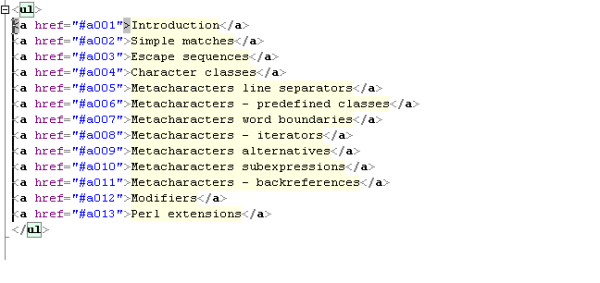
SynWrite'da (SynWrite)Notepad++ ' daki gibi bir sütun modu da vardır , ancak işlevsellik Notepad++ ile karşılaştırıldığında farklı şekilde oluşturulmuştur . Notepad++ da sütun bloğunu seçmeniz ve ardından yazmaya başlamanız gerekir. SynWrite'ta iki seçeneğiniz vardır Düzenle – (Edit – Edit)Sütunu(SynWrite) düzenle ve Düzenle(Edit) ve Doldur(Fill) bloğu.
SynWrite ayrıca komut satırını da destekler. Yürütülebilir dosya “Syn.exe” aşağıdaki komut satırı parametrelerini destekler:
- Sen
- Syn dosyaadı1 [ dosyaadı2 … ] [ isteğe bağlı ]
- Syn “/two=dosyaadı1|dosyaadı2|satır1|satır2|sütun1|sütun2|delta”
- Senkronizasyon / kayıt
Ayrıca, SynWrite için sözlük oluşturmada size yardımcı olacak kapsamlı bir eğitim de bulunmaktadır – “WSH komut dosyası” sözlüğü. Kısacası, özel bir forum tarafından geliştiricilerin çok fazla yardım ve desteğiyle tonlarca seçenek var.
Gördüğüm tek dezavantaj, Notepad++ ile karşılaştırıldığında eklenti geliştirme eksikliği , belki de bu uygulama diğerleri kadar popüler olmadığı için. Ancak programcılar ve ileri düzey kullanıcılar için birçok kullanışlı özelliğe sahip mükemmel bir programdır. Eğer onlardan biriyseniz, bu aracı denemenizi tavsiye ederim.
Aracı buradan indirebilirsiniz . (here.)(here.)Umarım bu aracı faydalı bulursunuz. Geri bildiriminizi bize bildirin.
Related posts
SnipAway Windows 10 için ücretsiz Code Editor'dir
Vim Text Editor Windows 10 üzerinde Nasıl Kurulur
Boostnote, Windows 10 için ücretsiz bir Code Editor and Note yazılımıdır
CudaText Windows programcılar için ücretsiz bir Code Editor olduğunu
Windows 10 için Code Compare ile hatalar için kodunuzu kontrol edin
Windows 10 için Best Free Circuit Simulation software
VirtualDesktopManager: Windows 10 Virtual Desktops'ü yönetmek için aracı
Win Update Stop: Windows Updates Windows 10'ü devre dışı bırakın
MOBI için Convert EPUB - Windows 10 için ücretsiz dönüştürücü araçları
Ashampoo WinOptimizer optimize Windows 10 ücretsiz bir yazılımdır
Windows 10 için Best Free Remote Desktop Software
AkelPad, Windows'de Notepad'ü değiştirmek için zengin bir Zengin Text Editor'dir
Create Windows 10 için PeperNote ile basit notlar
Windows 10 başka bir sürücüye yüklü programları nasıl taşınır?
Best Windows 10 için ücretsiz Molecular Modeling software
Zoom Investment Portfolio Manager Windows 10 için
Kayıt: Windows 10 için ücretsiz GIF Screen Recorder
5 Ücretsiz WebP viewer Yazılım Windows 10 PC için
Tomboy, Windows 10 için basit ama özellik-zengin, Notepad alternative
Uzun Path Fixer tool Path Too uzun hatları Windows 10'de düzeltecek
